在 Edge 和 Chrome 瀏覽器中啟用網域搶注檢查器
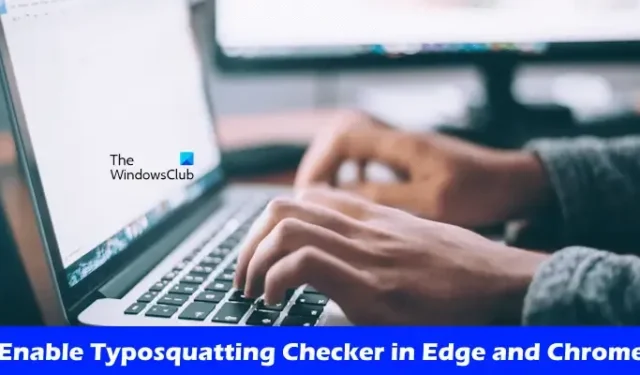
網域仿冒是一種網路釣魚攻擊,一旦使用者登陸網路釣魚頁面(模仿原始網站的頁面),駭客就會利用該攻擊竊取使用者的資訊。Microsoft Edge 和 Google Chrome 具有內建的網域仿冒檢查器,可保護您免受網域仿冒攻擊。在本文中,我們將向您展示如何在 Edge 和 Chrome 中啟用網域搶注檢查器。
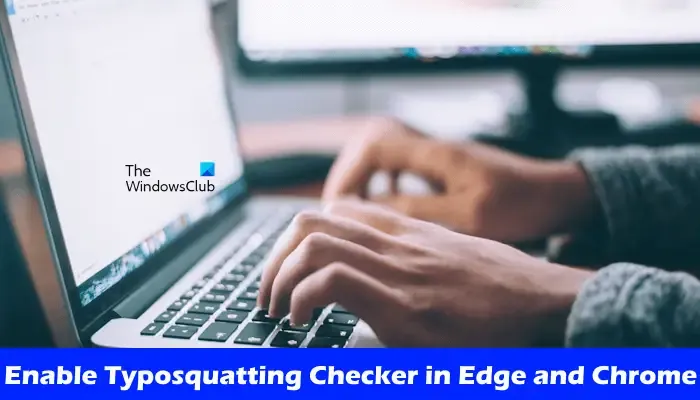
拼字錯誤適用於拼字錯誤。駭客通常會註冊與流行網站相同的網域。這些網域存在拼字錯誤。例如,goggle.com 是與 google.com 相同的域名,可用於駭客目的。Edge 和 Chrome 可以幫助您防範網域仿冒攻擊。在這裡,我們展示了在 Edge 和 Chrome 中啟用網域搶註檢查器的步驟。
啟用網域搶注檢查器後,Edge 和 Chrome 會向您顯示一則訊息,提示您可能拼錯了要造訪的網站的網域。此警告訊息將防止您因網域名稱或網站位址輸入錯誤而登陸網路釣魚網站。誤植網域檢查器適用於一些流行的網站,但不適用於所有網站。但是,透過啟用它,您將在 Edge 和 Chrome 上上網時為您的保護添加一層額外的保護。
在 Edge 中啟用誤植檢查器
以下說明將引導您在 Edge 中啟用網域搶注檢查器。
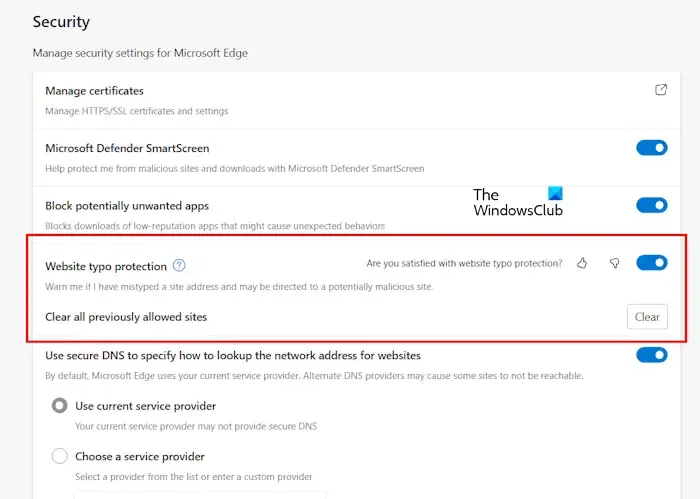
- 打開微軟邊緣。
- 點選右上角的三個水平點,然後選擇「設定」。
- 從左側選擇隱私、搜尋和服務類別。
- 向下捲動並開啟「安全性」部分下的「網站拼字錯誤保護」開關。
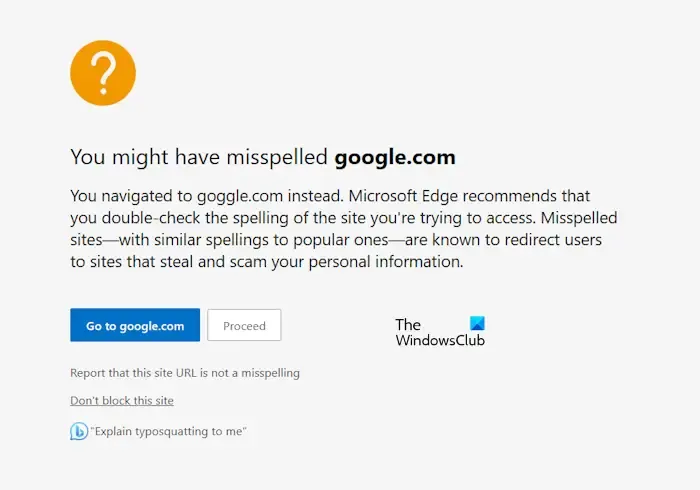
在 Edge 中啟用網域搶注檢查器後,當您錯誤地輸入熱門網站的位址時,Edge 會向您顯示有關輸入錯誤的警告,並顯示以下兩個建議:
- 造訪正確的網站。
- 繼續
如果您點擊“繼續”,Edge 會將您帶到您在網址列中輸入的網站地址。
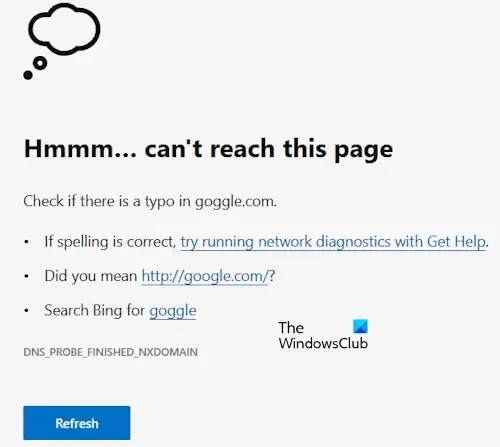
當 Edge 中停用此功能時,它不會向您顯示警告訊息。相反,它會顯示網路連線錯誤,如上圖所示,或將您帶到您在網址列中輸入的網站位址(前提是該網站可用)。在這種情況下,您可能會登陸惡意網站。
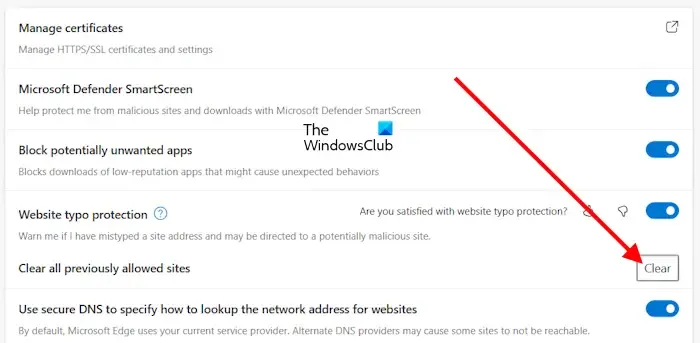
當您點擊「繼續」按鈕時,Edge 會將網站保存在臨時儲存記憶體(快取)中,並且下次不會向您顯示相同網站位址的警告訊息。因此,如果您錯誤地按一下「繼續」按鈕,您可以透過按一下「清除所有先前允許的網站」選項旁的「清除」按鈕來撤銷您的動作。
在 Chrome 中啟用誤植檢查器
在 Google Chrome 中,預設會啟用網域搶注檢查器。在先前版本的 Google Chrome 中,有一個標誌允許用戶啟用網域搶注檢查器。
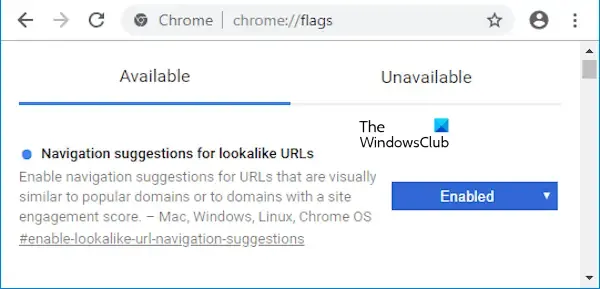
該標誌被稱為「類似 URL 的導航建議」。使用者必須啟用此標誌才能在 Chrome 中啟用網域搶注檢查器。但在最新版本的Chrome中,該標誌不可用。我嘗試在 Chrome Flags 中找到它,但我無法使用該標誌。
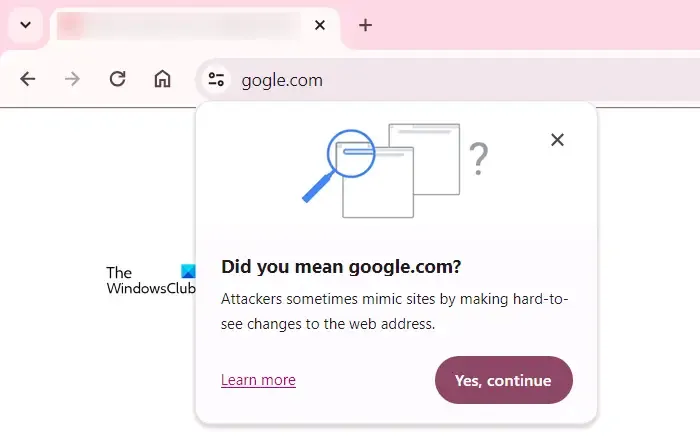
但是,當我透過輸入錯誤的 URL(gogle.com 而不是 google.com)進行檢查時,Chrome 向我顯示了一則訊息(請參閱上面的螢幕截圖)。如果您也使用最新版本的 Google Chrome,上述標誌將無法使用。但預設會啟用網域搶註檢查器。
結論
網域搶注檢查器是一項出色的功能,可保護使用者免受網路釣魚或惡意網站的侵害,這些網站旨在竊取使用者的資訊(例如密碼、銀行資訊等)。通常,網路釣魚網站的網域名稱和網站設計與流行網站相同,因此詐騙者可以輕鬆欺騙用戶。
網域仿冒檢查器效果很好,但它不是 100% 準確,並且不適用於所有網站。因此,我們建議您不要完全依賴 Microsoft Edge 和 Google Chrome 中的網域搶注檢查器。上網時要小心。
我希望這有幫助。
如何在 Microsoft Edge 中開啟拼字檢查?
您可以在 Microsoft Edge 的「設定」中開啟拼字檢查。開啟 Edge 設定並前往語言。現在,打開英語文法和拼字檢查幫助按鈕。
如何在 Chrome 中開啟拼字檢查?
若要在 Chrome 中開啟拼字檢查,請開啟其“設定”,然後前往“語言”。現在,開啟右側的「在網頁上鍵入文字時檢查拼字錯誤」按鈕。您也可以在設定中選擇基本拼字檢查或增強拼字檢查。



發佈留言